Настроить внешний вид в электронной почте Gmail | Интерфейс, темы
- Категория: Компьютер и интернет
- Создано 15.06.2012 14:20
Урок №41 Настроить внешний вид в электронной почте Gmail | Интерфейс, темы
Уважаемые читатели! Сегодня хочу вкратце рассказать о темах в электронной почте Gmail. В основном действия будут проходить в разделе настроек в режиме реального времени. На сколько, я знаю, не всем нравится интерфейс Gmail на белоснежном фоне, и сегодня мы с вами будем настраивать Gmail под себя, выбирать темы.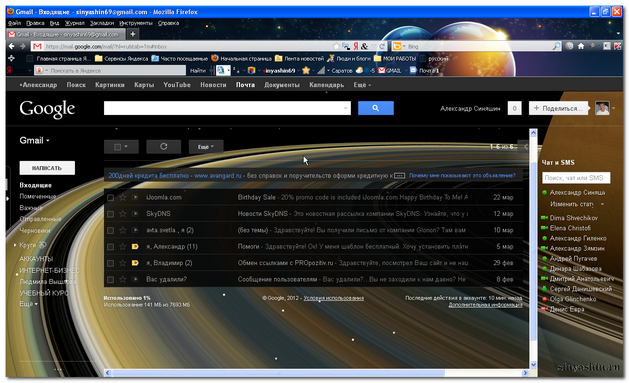
Когда мы заходим в электронную почту Gmail, и сразу ослепляет глаза, конечно долго не посидишь. Служба Google даёт нам возможность настроить интерфейс электронной почты Gmail под себя или скажем так: по душе. Ладно, а теперь давайте за дело. В уроке всё понятно будет. Стоп! А что сразу за дело? Для начало надо выяснить, есть ли у вас электронная почта Gmail? Если нет, то предлагаю вам посмотреть урок "Урок №40 Создать аккаунт электронной почты Gmail | Служба Google", а потом возвращайтесь сюда и продолжим заниматься делом.
Ну, а теперь за дело:
- 1. Вы зашли в аккаунт электронной почты Gmail? Как всегда белоснежный интерфейс, не правда ли? Хотите настроить внешний вид электронную почту Gmail под себя? Ну, что ж тогда идём дальше.
- 2. Вам надо найти в правой части интерфейса маленькую картинку в виде шестерёнка и рядом с ним маленькая стрелка, на которую надо нажать. Даже если шестерёнок прячется из виду, то наведите курсор и он засветится. Нашли? Тогда жмём на стрелку и в списке выбрать "Темы", жмём. Обратите внимание, что в списке можно настроить компакт интерфейса.
- 3. И вот перед вами открылась страница настроек темы, где мы с вами будем выбирать темы по вкусу. Здесь вы видите несколько видов темы. Попробуйте нажать на понравившуюся картинку, и на ваших глазах покажется пример интерфейса, а если хотите крупным планом, то нажмите в левой части меню на папку "Входящие" для того, чтобы посмотреть, как будет выглядеть ваш аккаунт. Если вам не понравилось, то снова ищем шестерёнок, далее "Темы". Лично у меня тема с высоким разрешением "Планеты". А почему с высоким разрешением, ведь там есть другие? Дело в том, что если вы выберите эту, то каждый день в интерфейсе будут меняться разные фоны изображения. Это прикольно!
- 4. Если вы стоите на своём, то выберите цветовую тему "Светлая".
- 5. Пока мы с вами выбирали тему для внешнего вида интерфейса электронной почты Gmail, мне на почту прислали письмо. Давайте посмотрим, что мне там прислали. Кликаю на засветившуюся строку и вот открылось письмо. Да это же видео от сервиса YouTube. Итак, кликаем по нему и смотрим.
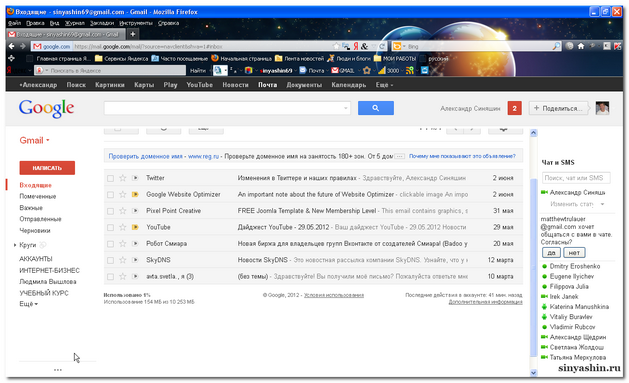
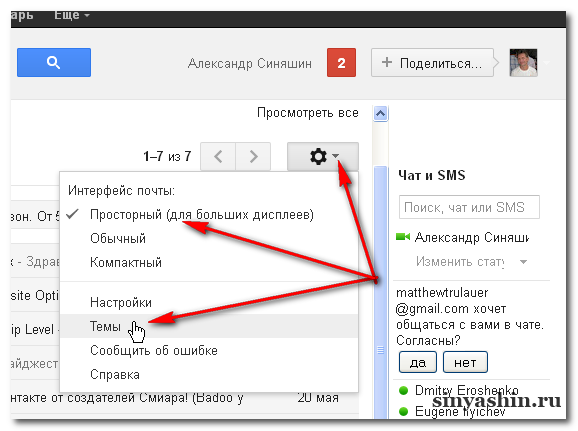
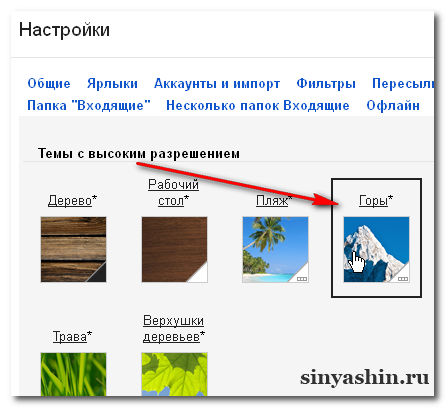
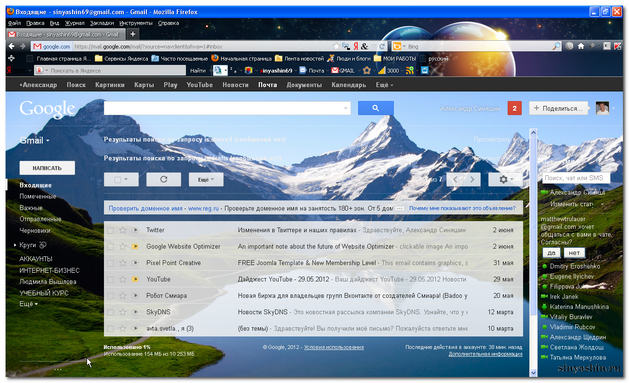
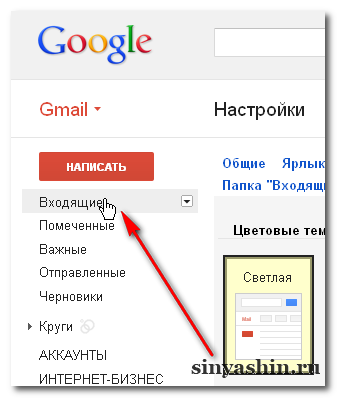
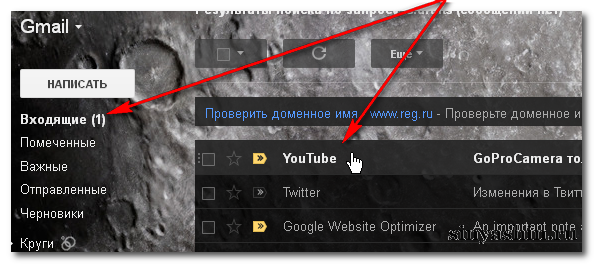
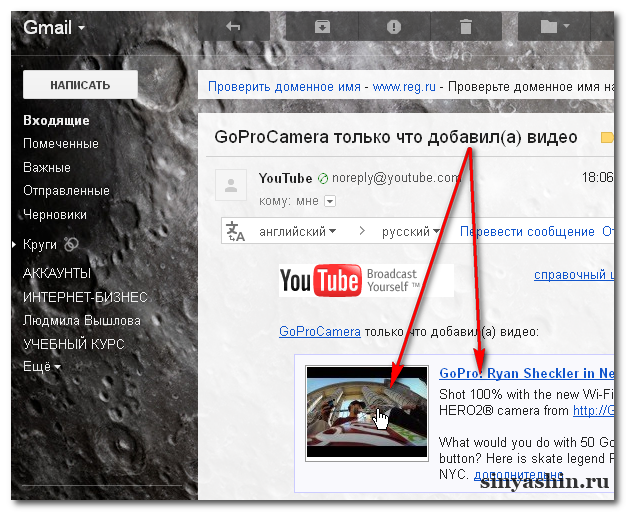
Понравилось вам? Потренируйтесь. На сегодня заканчиваю урок. А в других уроках будет кое-что другое. До встречи!
С уважением Александр Синяшин!
ВНИМАНИЕ!
Сайт для милых Дам здесь >>
Подпишитесь: Подписаться на Блог С.А.Ю.
Подпишитесь: Подписаться на С.А.Ю. Купоны и скидки
Мои сайты: С.А.Ю.
Поделитесь с друзьями!
Поддержите меня если Вы добрый человек
Вы также можете посмотреть и на других ресурсах:
Комментируйте в социальных сетях


 Подписаться
Подписаться
 RSS
RSS
